Каркасные 3D-модели представляет собой представление реального объекта, созданное с использование ребер или скелета.
Каркасные 3D-модели состоят из точек, линий, дуг, окружностей и других кривых, определяющих ребра или центральные линии объектов.

Каркасная 3D-модель используется для следующих целей.
- Создание базовых 3D-проектов для проверки и быстрого внесения корректировок
- Обзор модели со всех сторон
- Анализ пространственных взаимосвязей, включая расстояния между углами и ребрами, а также визуальная проверка на предмет возможных пересечений
- Создание видов в перспективе (недоступно в AutoCAD LT)
- Автоматическая генерация ортогональных и дополнительных видов
- Ссылочная геометрия для моделирования 3D-тела, поверхности или сети
Рекомендуется сохранить каркасную 3D-геометрию на отдельном ссылочном слое, чтобы иметь к ней доступ при необходимости проверки целостности 3D-модели или частичного ее воссоздания.
Способы построения каркасных 3D-моделей
Для создания каркасных моделей требуется наличие определенного опыта. Для освоения каркасного моделирования лучше начинать с построения простых моделей с последующим переходом на более сложные.
Имеется возможность создавать каркасные модели путем размещения плоских 2D объектов в любом месте 3D пространства. Для этого предлагаются следующие способы:
- Задайте 3D-координаты, отражающие местоположение определяющих точек объекта на осях X, Y и Z.
- Задайте рабочую плоскость по умолчанию, которая является плоскостью XY ПСК, на которой создаются плоские объекты (дуги и окружности).
- Создайте объект и перенесите, скопируйте или поверните его для окончательного размещения в 3D-пространстве.
Пример каркасной 3D-модели
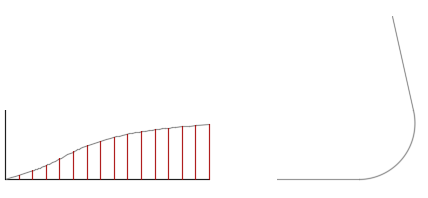
Вспомогательные линии T-образной формы с равным шагом обеспечивают точки для внутренней и внешней кромки В-сплайна дорожного полотна. Верхние края каждой T-линии можно окантовать или скруглить.
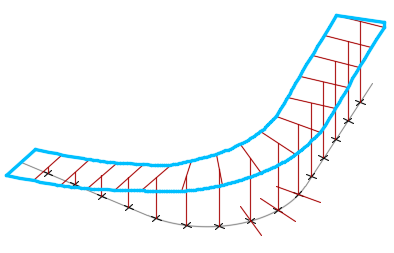
На этом этапе можно использовать сплайны, чтобы создать 3D-тело для визуализации, расчета разрезов и заливки или для расчетов инженерных конструкций.
Рекомендации по работе с каркасными 3D-моделями
Создавать каркасные 3D-модели сложнее, чем ортогональные 2D-виды. В связи с этим рекомендуется следовать следующим инструкциям, позволяющим повысить эффективность работы:
- Используйте несколько видов, особенно изометрические, для визуализации модели, упрощения выбора объектов и предотвращения ошибок.
- Спланируйте послойную структуру создаваемой модели таким образом, чтобы можно было упрощать выводимую модель отключением тех или иных слоев. Используйте цвета для идентификации объектов на различных видах.
- Прежде чем приступать к детализации, используйте вспомогательные элементы для определения базовой оболочки модели.
- Изучите управление ПСК в 3D пространстве. Плоскость XY текущей ПСК является рабочей плоскостью, которая задает ориентацию плоских объектов, таких как круги и дуги. ПСК также определяет плоскость для выполнения операций обрезки, удлинения и смещения объектов. Ось Z ПСК определяет направление оси для поворота объектов вокруг заданной точки.
- Используйте объектную привязку для обеспечения точности построения модели. Допущенные на ранних этапах ошибки могут распространиться на всю модель.
- Используйте координатные фильтры для построения перпендикуляров и быстрого указания точек в 3D-пространстве на основе координат точек имеющихся объектов.